Jak naprawić błąd Ubisoft Connect Cloud Saves nie można sparować?
W tym artykule postaramy się rozwiązać błąd „Nie można dopasować zapisów w chmurze”, który napotykają użytkownicy Ubisoft Connect podczas próby otwarcia dowolnej gry.

Problem z dopasowaniem, który napotykają użytkownicy Ubisoft Connectpodczas otwierania dowolnej gry, wynika z wieluproblemów, które ograniczają dostęp do gry. Jeśli napotkasz takiproblem, możemy go rozwiązać,postępując zgodnie zponiższymi sugestiami.
Co to jestbłąd w zapisach Ubisoft Connect Cloud, których nie można dopasować?
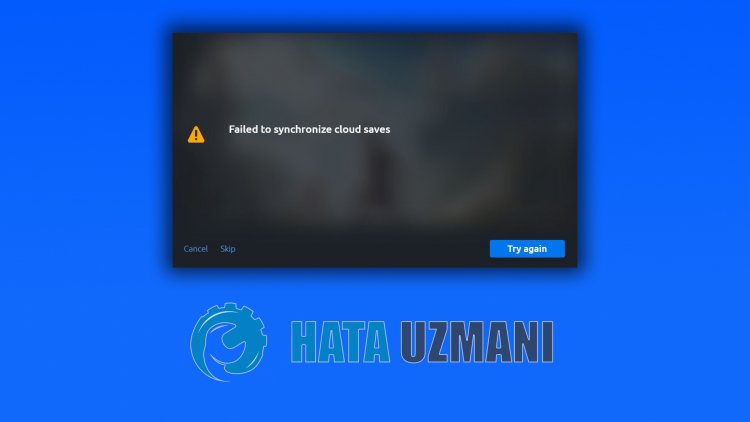
Zapisz niepasuje do identyfikatora konta, może to spowodować takibłąd. W tym celu możemy wyeliminowaćproblem, sprawdzającplik zapisu. Oczywiście nie tylko zpowodu tegoproblemu,ale każdyproblem w Internecie może spowodować, że napotkamy tenbłąd. W tym celupostaramy się rozwiązaćproblem,przedstawiając kilka sugestii.
Jak naprawićbłąd Ubisoft Connect Cloud, którego nie można sparować
Możemy rozwiązać tenproblem,postępując zgodnie zponiższymi sugestiami,aby naprawić tenbłąd.
1-) Sprawdźpołączenie
Problem zpołączeniem internetowym możepowodować wielebłędów. Jeśli doświadczasz spowolnienia lub rozłączeniapołączenia internetowego,podamy kilka sugestii, jak to naprawić.
- Jeśliprędkość Twojego internetu spada, wyłącz modem i włącz goponownie. Tenproces nieco odciąży Twój internet.
- Możemy wyeliminowaćproblem, czyszczącpamięćpodręczną Internetu.
Wyczyśćpamięćpodręczną DNS
- Wpisz cmd na ekranie startowym wyszukiwania i uruchom jakoadministrator.
- Wpisz kolejno następujące wiersze kodu na ekranie wierszapolecenia i naciśnij klawisz Enter.
- ipconfig /flushdns
- netsh int ipv4 reset
- Resetowanie netsh int IPv6
- netsh winhttp resetproxy
- Resetowanie netsh winsock
- ipconfig /registerdns
- Po tej operacjipokaże, żepamięćpodręczna DNS i serweryproxy zostałypomyślnie wyczyszczone.
Po tym możesz otworzyć grę, uruchamiającponownie komputer. Jeśliproblembędzie siępowtarzał,przejdźmy do innej sugestii.
2-) Wyłącz i włącz modem
Wyłącz modem, odczekaj 20 sekund i włącz goponownie. Podczas tegoprocesu Twójadres IPulegnie zmianie i zapobiegnie różnymproblemom z siecią. Jeśliproblembędzie siępowtarzał,przejdźmy do innej sugestii.
3-) Zarejestruj inny serwer DNS
Możemy wyeliminowaćproblem, rejestrując inny serwer dns na komputerze.
- Otwórz Panel sterowania i wybierz opcję Sieć i Internet
- Otwórz Centrum sieci i udostępniania na wyświetlonym ekranie.
- Kliknij Zmień ustawieniaadapterapo lewej stronie.
- Kliknijprawymprzyciskiem myszy typpołączenia,aby otworzyć menu Właściwości.
- Kliknij dwukrotnie Protokół internetowy w wersji 4 (TCP /IPv4).
- Zastosujmy ustawienia, wpisując serwer DNS Google, którypodamyponiżej.
- Preferowany serwer DNS: 8.8.8.8
- Inny serwer DNS: 8.8.4.4
- Kliknij opcję Potwierdź ustawieniaprzy wyjściu i naciśnijprzycisk OK i zastosuj działania.
Po tymprocesie uruchomponownie komputer i uruchomprogram Steam.
4-) Wyłączbezpieczny Internet
Jeśli Twój Internet jest otwarty nabezpieczny Internet, możesz wyłączyćbezpieczny Internet, dzwoniąc do dostawcy usług internetowych lub osiągającadres internetowy dostawcy usług internetowych . Włączeniebezpiecznego Internetu może uniemożliwićpołączenie serwerów. W tym celu upewnij się, że Twójbezpieczny Internet nie jest otwarty.
5-) Sprawdź wersję SSL 3.0
Użytkownicy zgłaszają, że naprawili tenproblem, usuwając wtyczkę SSL 3.0. Możemy wyeliminowaćproblem, zdając sobie sprawę z tej sytuacji.
- Otwórz ekranpoczątkowy wyszukiwania i wpisz „Opcje internetowe” na ekranie wyszukiwania.
- Kliknij menu „Zaawansowane” u góry.
- Upewnij się, że opcja „SSL 3.0” wśród opcji „Ustawienia” na ekranie, który się otworzy, nie jest zaznaczona. Dodatkowo upewnij się, że opcja „TLS 1.2” jest włączona. Jeśli zaznaczono opcję „SSL 3.0”, usuń ją i naciśnijprzycisk „Zastosuj”,aby zapisać transakcję.

6-) Odnówplik rejestru
Usuńplik zapisuprzechowywany w folderze Moje dokumenty, kopiując go napulpit. Następnie, jeśliprogram Ubisoft Connect jest otwarty, zamknij go całkowicie i otwórzponownie i sprawdź, czy gra działa.
